IPhone o iPad: lo schermo appare troppo grande o ingrandito troppo

Risolvi un problema in cui lo schermo dell

Spotify offre una forte concorrenza quando si tratta di piattaforme di streaming audio. Nonostante sia il servizio musicale predefinito per gli utenti iPhone, molti preferiscono Spotify ad Apple Music per sintonizzarsi sui propri brani preferiti. E con l'introduzione di Spotify AI DJ , la piattaforma continua a rafforzarsi in termini di preferenze degli utenti.
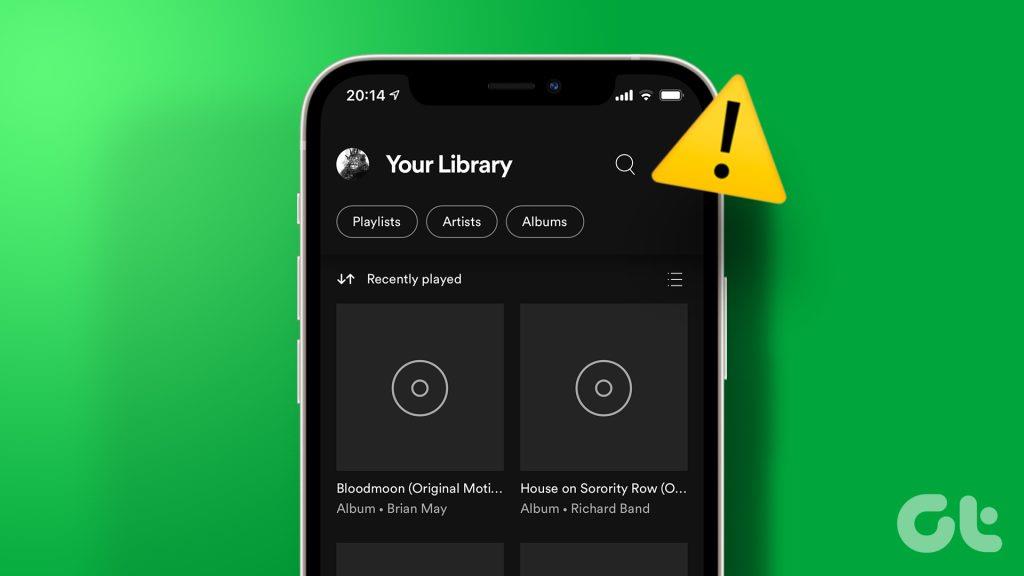
Ogni volta che suoni una canzone, ti piacerebbe guardare la copertina dell'album, giusto? A volte, la copertina dell'album smette di essere visualizzata su Spotify e potresti non rendertene conto. Se affronti spesso lo stesso problema, ecco alcune soluzioni per correggere la copertina dell'album Spotify che non viene visualizzata sul tuo iPhone.
Se la tua app Spotify ha smesso di mostrare le copertine degli album, ti consigliamo innanzitutto di verificare se l'app può utilizzare l'intera larghezza di banda Internet. L'app Spotify ha un'opzione di risparmio dati dedicata per limitare l'utilizzo dei dati. Suggeriamo di disattivare questa funzione, poiché potrebbe essere il motivo per cui la copertina dell'album non viene visualizzata su Spotify. Ecco come disabilitarlo.
Passaggio 1: apri Spotify sul tuo iPhone.

Passaggio 2: tocca l'icona Impostazioni nell'angolo in alto a destra.
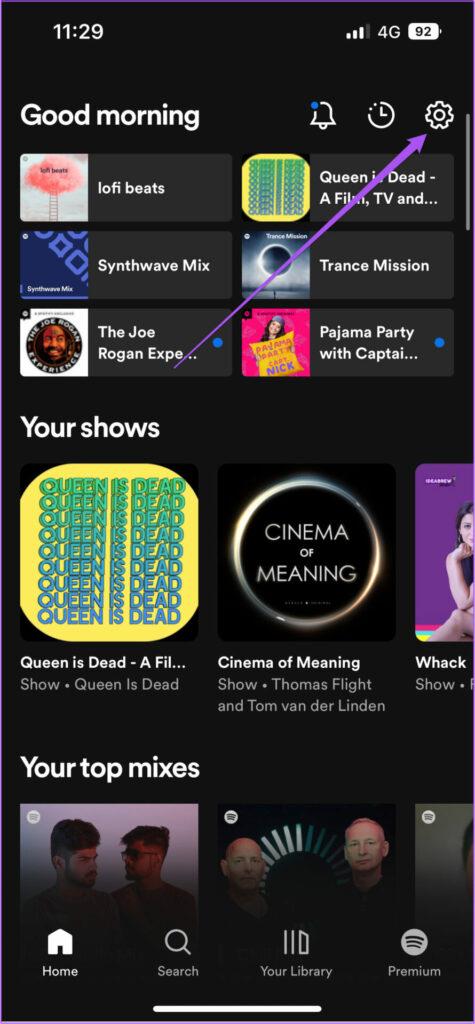
Passaggio 3: tocca Risparmio dati.

Passaggio 4: tocca l'interruttore accanto a Risparmio dati per disabilitare la funzione.
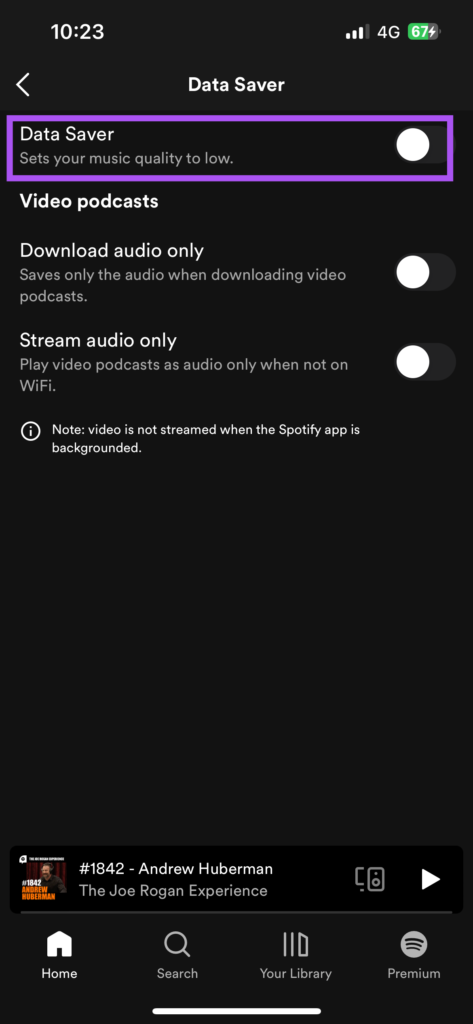
Passaggio 5: torna indietro e controlla se il problema è stato risolto.
La soluzione di cui sopra si applica se utilizzi i dati mobili sul tuo iPhone. Ma se ancora non vedi la copertina dell'album su Spotify, ti suggeriamo di passare dai dati mobili al Wi-Fi. Ciò migliorerà la velocità di Internet, che potrebbe non essere abbastanza buona tramite i dati mobili nella tua posizione attuale. Se sei all'aperto, connettiti a una rete Wi-Fi pubblica. Ma prima, dai un'occhiata ai nostri migliori consigli per utilizzare in sicurezza il Wi-Fi pubblico .
Forzare la chiusura e il riavvio di Spotify darà all'app un nuovo inizio sul tuo iPhone. Questo è un metodo di risoluzione dei problemi semplice ma efficace per i problemi in-app.
Passaggio 1: nella schermata iniziale del tuo iPhone, scorri verso l'alto e tieni premuto per visualizzare le finestre dell'app in background.
Passaggio 2: scorri verso destra per cercare Spotify, quindi scorri verso l'alto per rimuovere l'app.
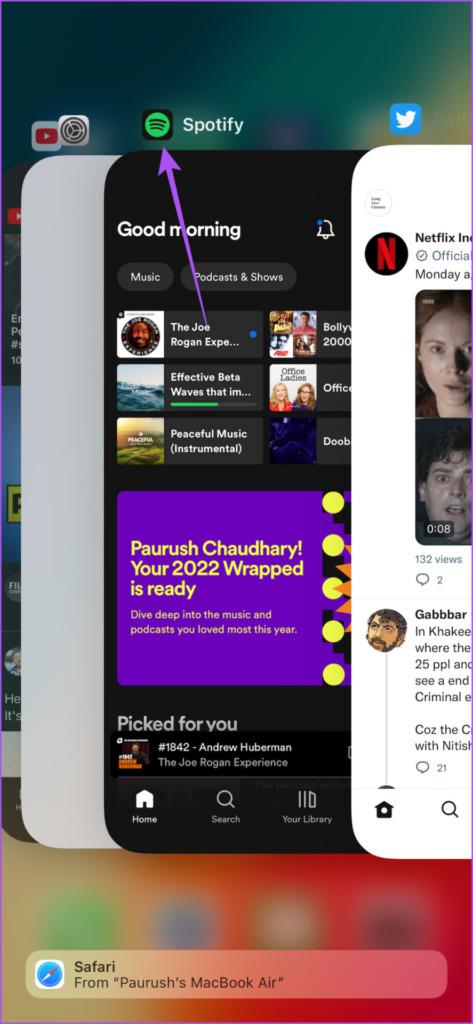
Passaggio 3: riavvia Spotify e controlla se il problema è stato risolto.

Si consiglia di attivare l'aggiornamento dell'app in background per mantenere aggiornato il contenuto dell'app mentre viene eseguita in background. Se le copertine degli album di Spotify non vengono visualizzate, anche per i file locali, suggeriamo di abilitare questa funzione e vedere se questo risolve il problema.
Passaggio 1: apri le Impostazioni sul tuo iPhone.
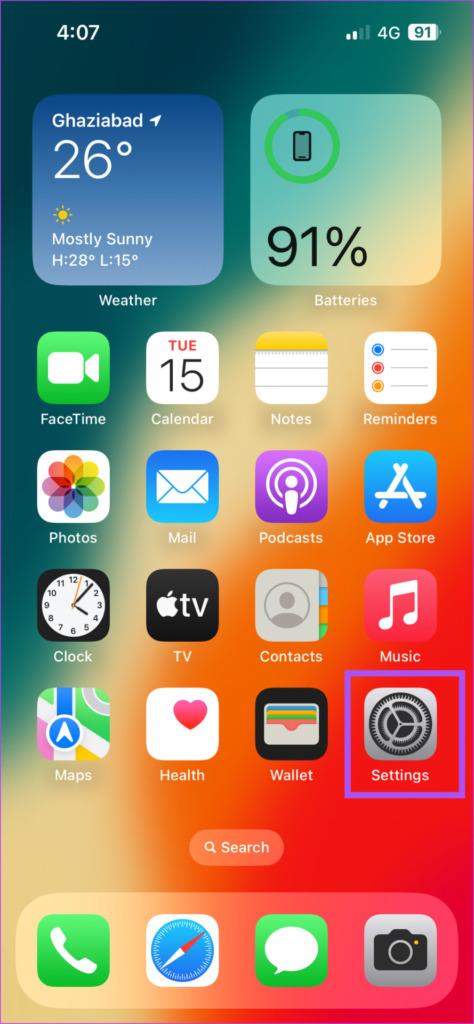
Passaggio 2: scorri verso il basso e tocca Spotify.
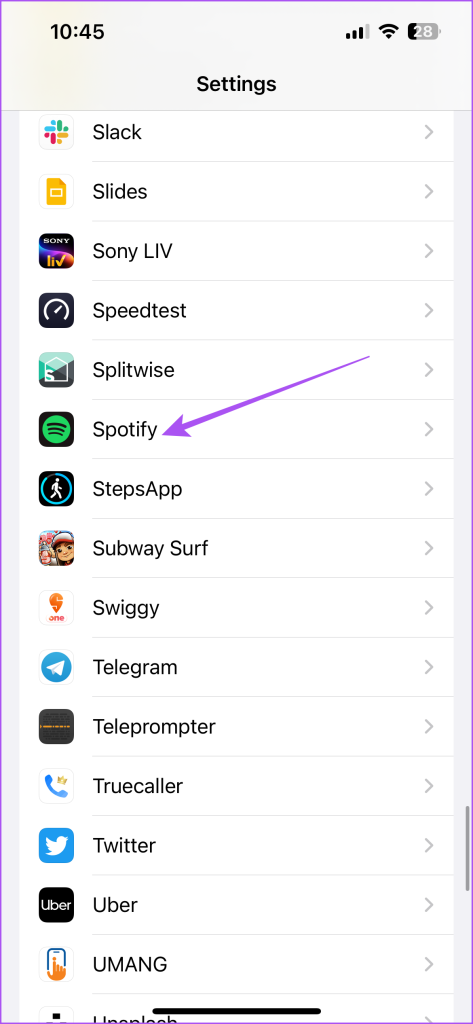
Passaggio 3: tocca l'interruttore accanto ad Aggiornamento app in background per abilitare questa funzione.
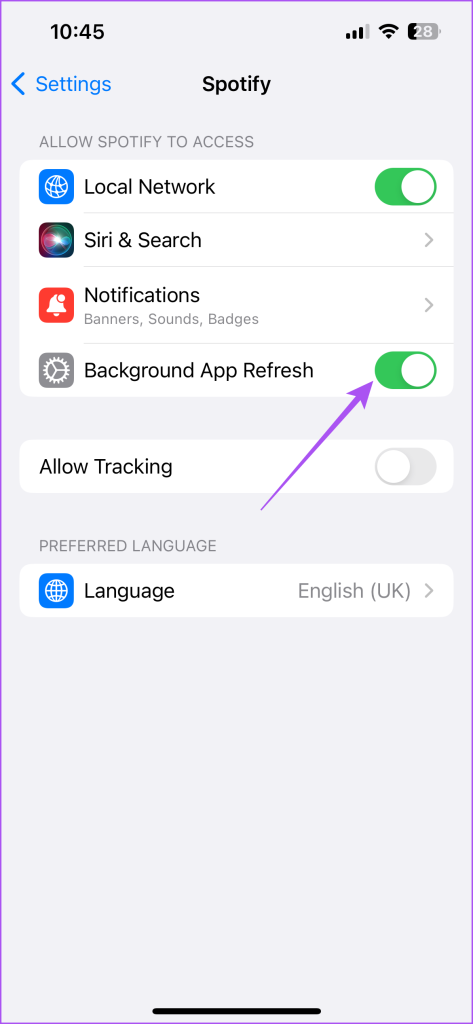
Passaggio 4: chiudi Impostazioni e apri Spotify per verificare se il problema è stato risolto.

Puoi installare la versione aggiornata di Spotify sul tuo iPhone per rimuovere eventuali bug che causano questo problema.
Passaggio 1: apri l'App Store sul tuo iPhone.
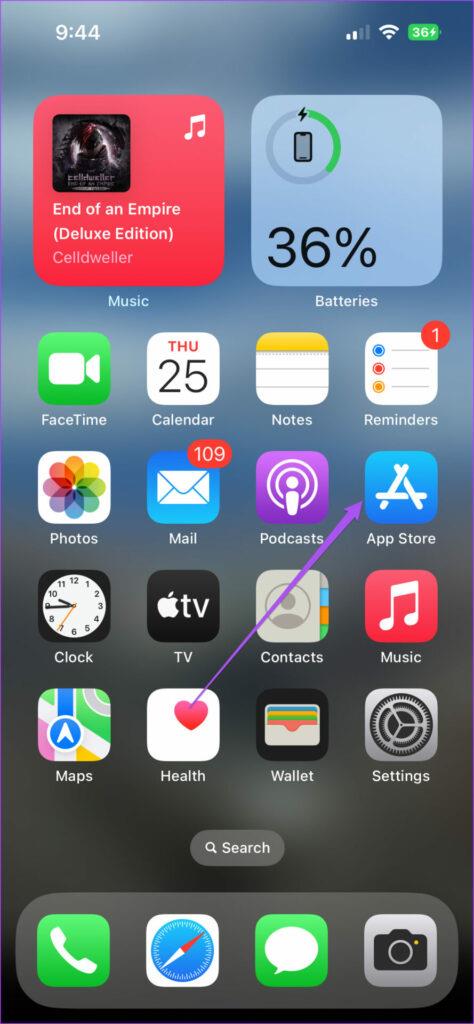
Passaggio 2: tocca l'icona del tuo profilo nell'angolo in alto a destra.
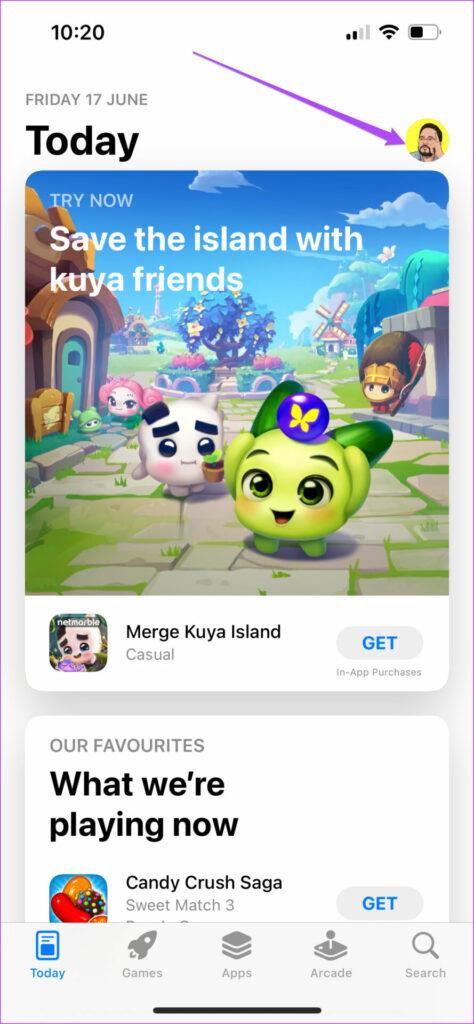
Passaggio 3: scorri verso il basso, tieni premuto e rilascia per cercare gli aggiornamenti dell'app.
Passaggio 4: tocca Aggiorna accanto a Spotify se ne è disponibile uno.
L'ultima soluzione che consigliamo è ripristinare le impostazioni di rete del tuo iPhone . Ciò ripristinerà tutte le impostazioni della rete wireless ai valori predefiniti e dovrebbe risolvere il problema. Si consiglia di utilizzarlo solo quando non è possibile beneficiare delle soluzioni sopra menzionate. Tieni presente che dovrai impostare nuovamente le preferenze di rete sul tuo iPhone dopo aver seguito questi passaggi:
Passaggio 1 : apri le Impostazioni sul tuo iPhone.
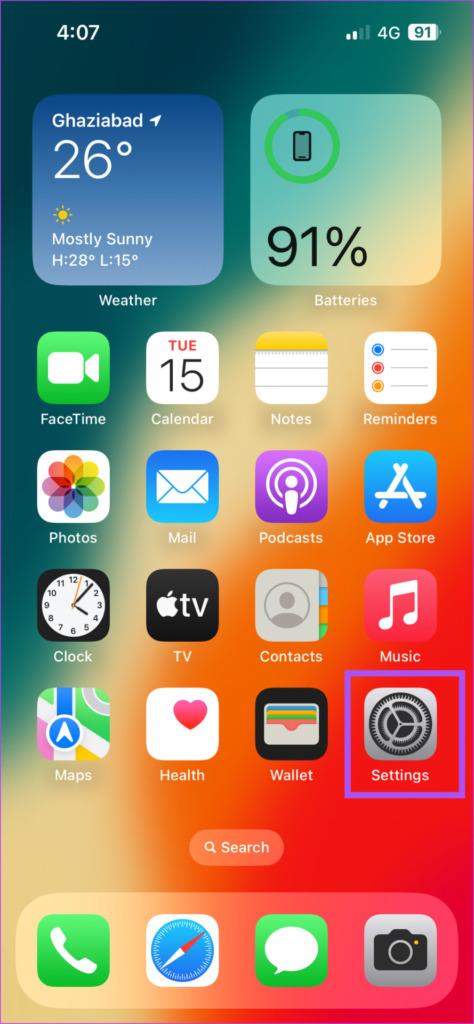
Passaggio 2: tocca Generale.
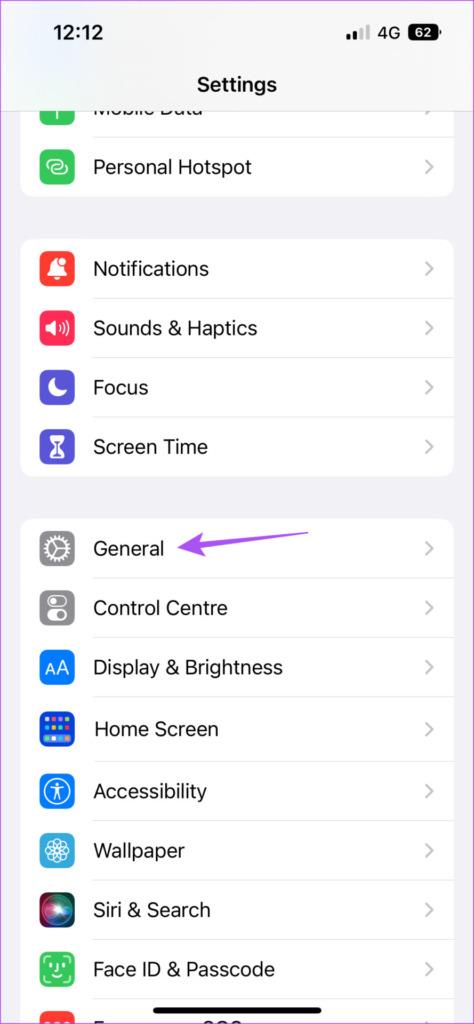
Passaggio 3: scorri verso il basso e seleziona Trasferisci o Ripristina iPhone.
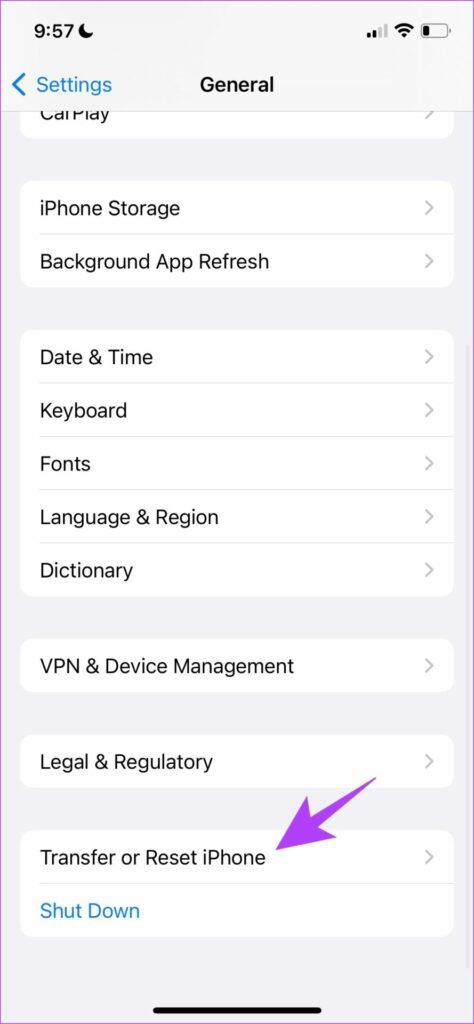
Passaggio 4: tocca Ripristina, quindi seleziona Ripristina impostazioni di rete.
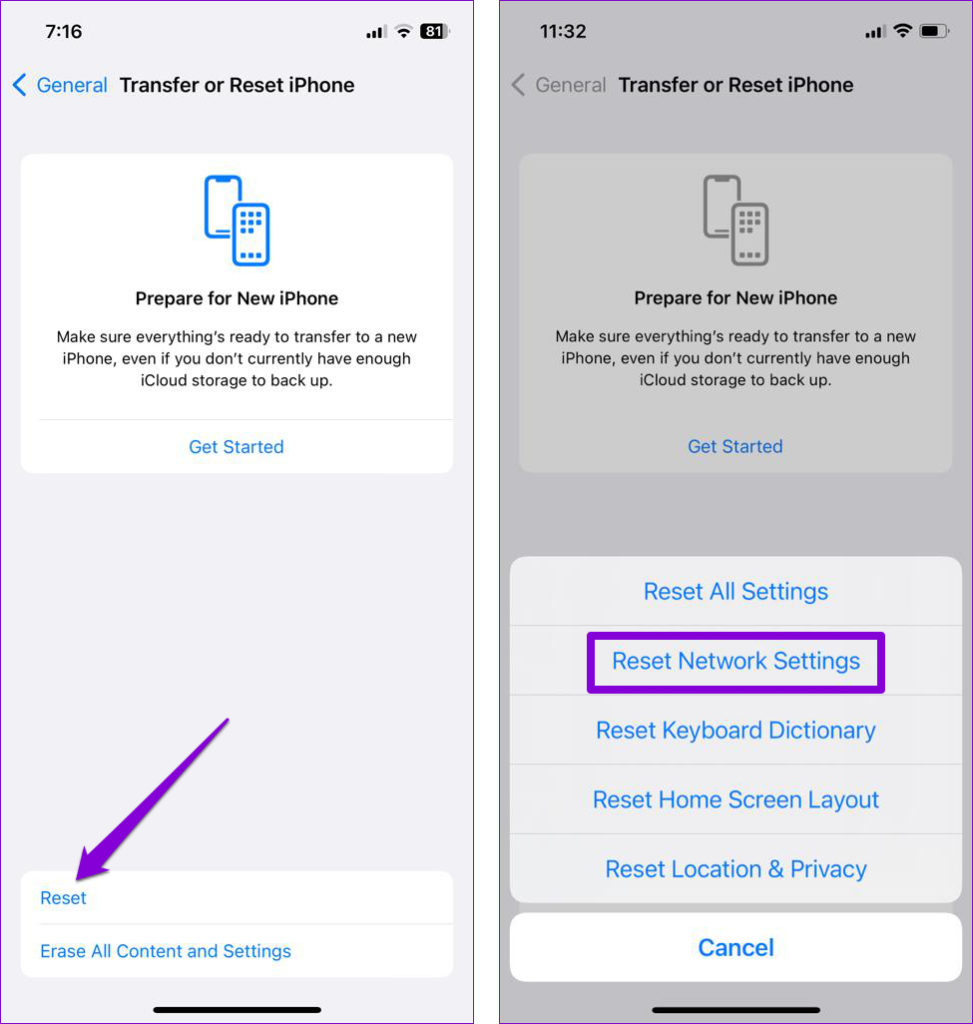
Passaggio 5: inserisci il passcode del tuo iPhone e tocca nuovamente Ripristina impostazioni di rete per confermare.
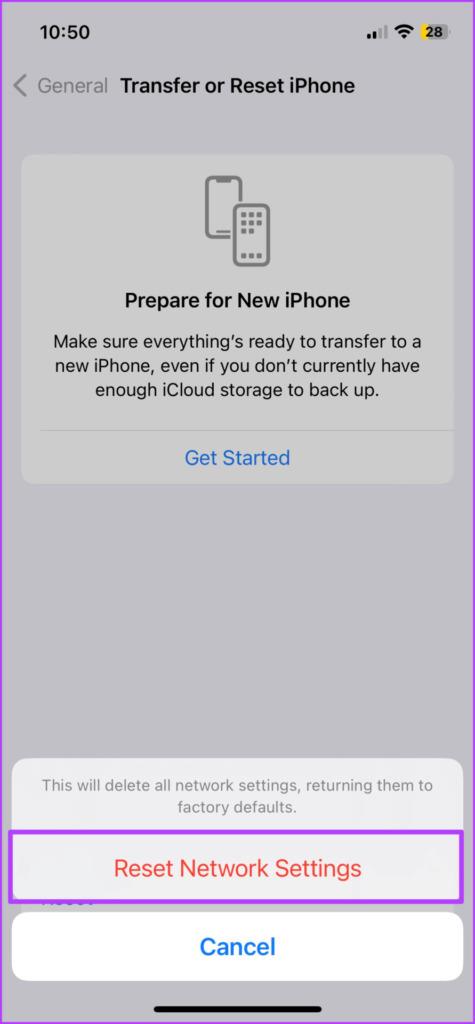
Passaggio 6: apri nuovamente Spotify per verificare se il problema è stato risolto.

Queste soluzioni ti aiuteranno a risolvere il problema delle copertine degli album di Spotify che non vengono visualizzate sul tuo iPhone. Sebbene Spotify offra molte opzioni per ascoltare musica e podcast, potresti passare a una piattaforma diversa. Potresti non essere soddisfatto di alcune modifiche o non trovare più l'app entusiasmante. In tal caso, valuta la possibilità di eliminare il tuo account Spotify . Ciò rimuoverà tutti i tuoi dati da Spotify ed è molto meglio che eliminare semplicemente l'app.
Risolvi un problema in cui lo schermo dell
Scopri come accedere alla SIM card sull
In questo articolo trattiamo di come risolvere un problema in cui la navigazione delle mappe e le funzionalità GPS non funzionano correttamente sull
Scopri come eseguire un hard e soft reset dell
Ti mostriamo diversi modi per spegnere la radio su Apple iPhone, iPad o iPod Touch. Scopri le soluzioni più efficaci per gestire le tue app musicali.
Scopri come visualizzare la versione desktop completa di YouTube in Safari per iOS e accedere a tutte le sue funzionalità.
Hai problemi con lutilizzo dei piccoli tasti sulla tastiera del tuo dispositivo? Ecco 8 modi per ingrandire la tastiera sul tuo iPhone e iPad.
Il tuo Apple Watch scarica la batteria più velocemente del normale? Leggi il post per scoprire come risolvere il problema con il consumo della batteria di Apple Watch.
Scopri quattro modi per eseguire il mirroring dello schermo dell
Scopri quanto è accurato il contatore di calorie di Apple Watch e come usarlo per monitorare la tua attività fisica.






